Pole midagi masendavamat kui oma Facebooki rakenduse sulgemine video keskel. Kahjuks juhtub see paljude kasutajatega. Kas on olemas vahend oma lemmiksotsiaalmeedia saidi katkestusteta sirvimiseks?
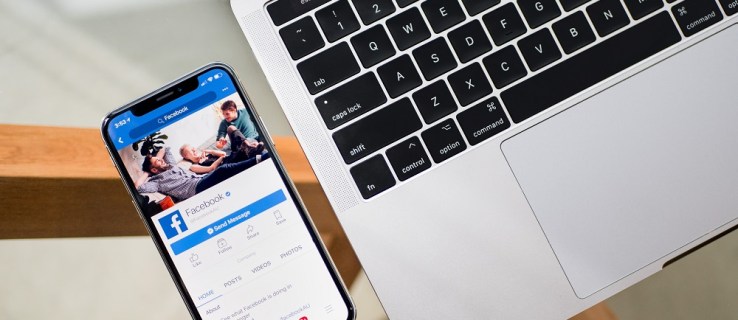
See, et teie Facebooki rakendus jookseb kogu aeg kokku, ei tähenda, et peate selle kasutamise täielikult lõpetama. See probleem võib ilmneda paljudel põhjustel alates värskendusprobleemidest kuni telefoni ülekuumenemiseni.
Õnneks on mõned lahendused, mida saate proovida. Jätkake lugemist, et leida see, mis teile kõige paremini sobib.
Lahendus 1 – tehke seadme majapidamist
Mõnikord on probleem sama lihtne kui teie telefoni mäluprobleemid. Kustutage vanad laulud, pildid ja rakendused, mida te enam ei vaja, ning kontrollige vaba ruumi ja kasutust.

Ärge unustage tühjendada ka oma Facebooki rakenduse vahemälu.
Enamiku telefonide puhul minge lihtsalt menüüsse Seaded ja seejärel alammenüüsse Rakendused. Kerige alla Facebooki ja puudutage valikut. Järgmisena minge valikusse Salvestusruum ja puudutage seda.
Rakenduse ajutiste failide kustutamiseks valige järgmises menüüs Tühjenda vahemälu. Lisaks saate praegu valida ka Kustuta andmed, kui soovite oma seadme mälus rohkem ruumi teha.
Lahendus 2 – värskendused
Järgmisena võiksite kontrollida, kas teie OS ja Facebooki rakendus on ajakohased. Sõltuvalt teie seadmest saate üldiselt minna menüüsse Seaded. Pealkirja Üldine all vaadake jaotist Tarkvaravärskendused, et näha, kas peate tegema veel ühe.

Lisaks kontrollige Facebooki värskendusi, logides sisse rakenduste poodi, kust selle alla laadisite. Poes kuvatakse uusim versioon ja tavaliselt küsitakse, kui vajate värskendust.
Lahendus 3 – kustutage rakendus ja installige see uuesti
Jah, peate võib-olla oma rakenduse kustutama. Installite selle siiski kohe pärast seda uuesti, nii et teie seisakuaeg on vaid mõni minut.

Rakenduse kustutamiseks on erinevaid viise. Saate minna läbi menüü Seaded, lohistada rakenduse ikooni ja kinnitada kustutamise. Teise võimalusena saate oma rakenduste poe kaudu valida „desinstalli”. Valige meetod, mis teile kõige paremini sobib.

Kui teie seade on Facebookivaba, on vahemälu tühjendamiseks hea mõte telefon taaskäivitada. Kui teie seade on taas võrguga ühendatud, saate minna tagasi oma rakenduste poodi ja Facebooki uuesti alla laadida.
Lahendus 4 – kõva lähtestamine
Lisaks võite proovida teha oma seadmes kõva lähtestamist.
Android-seadmete puhul lülitage telefon välja. Järgmisena vajutage ja hoidke samal ajal all helitugevuse suurendamise ja toitenuppe, kuni kuvatakse seadme logo.
Kui teil on iPhone, on protsess sarnane. Vajutage ja hoidke korraga all nii unerežiimi/äratuse kui ka toitenuppe. Hoidke all, kuni näete oma seadme logo ekraanile.
Pärast telefoni taaskäivitamist proovige rakendust uuesti kasutada.
Lahendus 5 – Facebooki konto kustutamine seadmest
Teie nutitelefon salvestab automaatselt teie rakenduste sisselogimisandmed. Selle kustutamisel katkestatakse Facebooki ühendus teie seadmega.
Konto kustutamiseks/ühenduse katkestamiseks minge seadme menüüsse Seaded ja valige Facebooki seaded. Kustutage oma telefonist Facebooki konto.
Järgmisena avage uuesti Facebooki rakendus ja sisestage oma sisselogimismandaadid. Seejärel minge tagasi oma seadetesse ja sisestage uuesti oma Facebooki kasutajanimi ja parool.
Lahendus 6 – vastuolulised rakendused
Kui märkasite pärast mõne muu rakenduse hiljutist installimist ootamatult oma Facebooki rakenduse sulgemist, võib nende kahe vahel olla vastuolu. Proovige uus rakendus desinstallida ja käivitage Facebook uuesti, et näha, kas see lahendas probleemi.
Mõnikord võib seadmes liiga paljude rakenduste kasutamine põhjustada ootamatuid krahhe ja aeglast laadimist. Kontrollige oma telefoni seadeid, et näha, mitu rakendust teil korraga töötab, ja proovige mõned sulgeda.
Lahendus 7 – uuesti sünkroonimine iTunesi kaudu (iPhone'i kasutajatele)
Mõnikord võib telefoni iTunesiga uuesti sünkroonimine paljusid probleeme leevendada. Seda seetõttu, et see võimaldab teie iPhone'il olulisi tarkvaravärskendusi alla laadida.
Kui peaks juhtuma halvim, saate ka praegu oma andmed varundada. Nii on teil see igaks juhuks valmis, kui peate liikuma lõpliku lahendusettepaneku juurde.
Lahendus 8 – tehaseseadete taastamine
Lõpuks võite alati proovida oma seadme tehaseseadeid taastada. Kasutage seda siiski viimase abinõuna, kuna see pühib kõik teie andmed. Kui teete tehaseseadetele lähtestamise, ei saa kõiki salvestamata andmeid taastada. Seetõttu varundage kindlasti oma väärtuslik teave, et saaksite selle hiljem taastada.

Lõplik Mõte
Mõnele inimesele meeldib oma seadmesse installida ka Facebooki vanemaid versioone. Kui aga otsustate seda teha, pidage meeles, et sellega kaasneb teatav risk, kuna sellel versioonil võib olla teie telefoniga haavatavusi ja ühilduvusprobleeme.
Lõpuks peate võib-olla proovima erinevaid meetodeid, enne kui leiate sobiva. Kasutage tehaseseadete lähtestamise suvandeid viimase abinõuna ja ärge unustage enne selle tegemist kõik oma andmed varundada, vastasel juhul lähevad need igaveseks kaotsi.